【AMD显卡超频软件中文版下载】AMD显卡超频软件(AMD GPU Clock Tool) v0.9.26.0 官方正式版
软件介绍
AMD GPU Clock Tool是一款由AMD公司推出的AMD显卡超频软件,可以帮助用户解锁超频保护,让用户可以充分发挥显卡的所有性能,让你的显卡在没有达到游戏要求的情况下也有可能运行那款游戏。
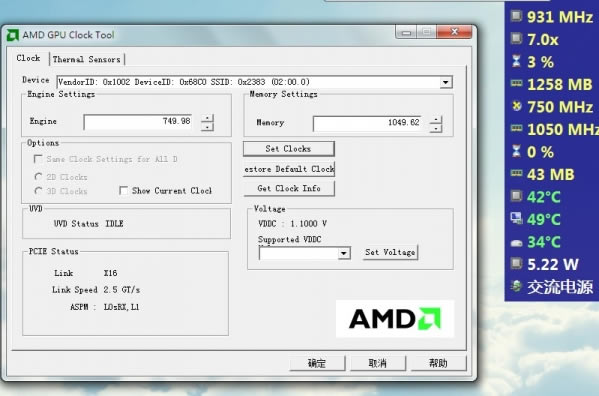
软件特色
1、AMD显卡超频软件可以对显卡的GPU进行超频操作
2、可以对用户的显卡进行温度、型号等多方面的检测
3、AMD显卡超频软件中文版使用简单,可以快速掌握
4、高度可定制性,AMD显卡超频工具支持自定义设置
使用方法
1、使用前用户需要对超频有明确概念,新手请了解之后再进行操作。如果电脑的显卡特别差,也不建议你使用这款软件,因为就算是你使用了超频功能,效果也是很不理想。
2、接下来为大家带来AMD显卡超频软件简单的操作方法,其实这款软件是很简单的,只需要输入正确的频率,然后点击软件界面上的Set Clocks键就可以完成了。
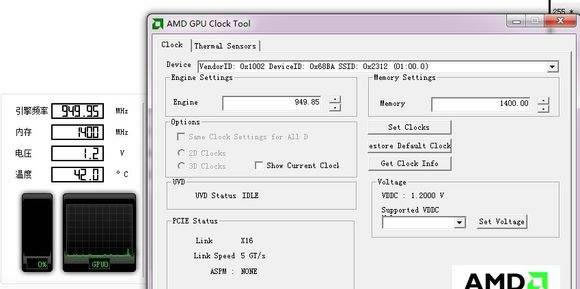
3、首先我们需要先在device(设备)选项中选择自己的显卡,接下来在界面中可以看到有engine(核心频率)和menroy(显存频率)两个选项,这个就是我们需要超频的频率了,我们要根据自己的电脑设备事情情况来操作,不然可能会对自己的设备造成损害。
4、小编为大家带来简单超频方法,engine(核心频率)每次25,menroy(显存频率)每次50,然后逐渐减少就行了,设置好频率后先选择Set clocks,然后再确定就可以操作成功了。如果频率设置的太高,你可以点击软件界面的estore Default clock(默认)恢复,再重新设置就可以了。
安装方法
1、首先等待AMD显卡超频软件下载完成,之后解压缩可以得到exe安装文件,鼠标左键双击运行进入AMD显卡超频软件安装界面,如下图所示,我们点击next(下一步)。
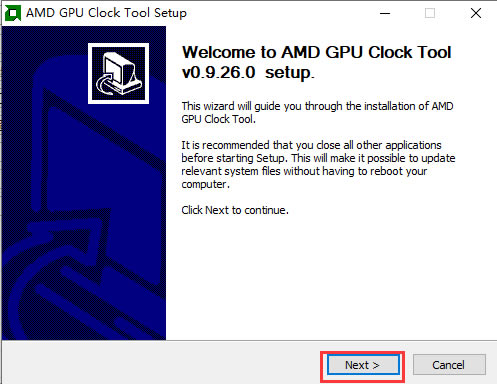
2、进入到AMD显卡超频软件安装位置选择界面,你可以选择默认安装,直接点击界面下方的next(下一步),软件或默认安装到系统C盘中。或者点击Browse(浏览)选择合适的安装位置后,再点击界面下方的next(下一步)。小编建议你自行选择安装位置。
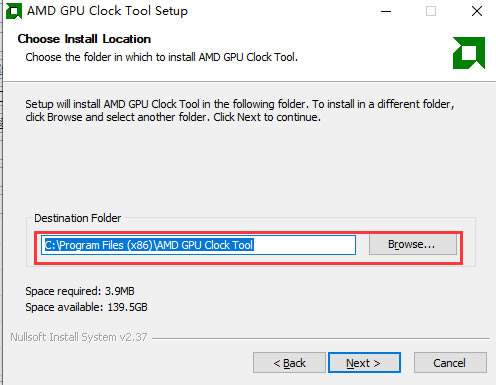
3、进入到AMD显卡超频软件开始菜单文件夹选择界面,我们可以按照他默认的文件夹,直接点击界面下方的Install(安装)。
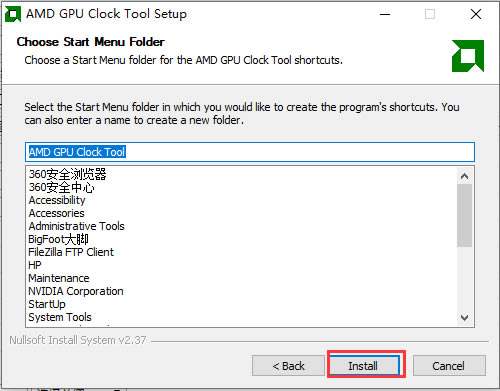
4、AMD显卡超频软件正在安装中,我们需要耐心等待安装进度条完成,小编亲自安装,这个速度是很快的,不需要你等待很长时间。
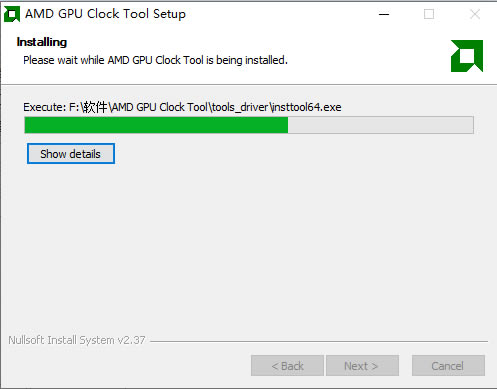
5、AMD显卡超频软件安装完成,我们点击界面下方的Finish(结束)选项就可以关闭安装界面打开软件使用了。
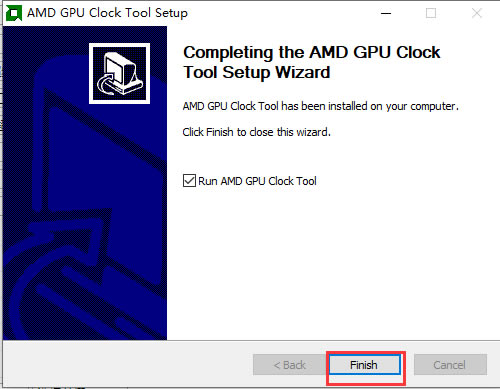
……
点击下载系统软件 >>本地高速下载
点击下载系统软件 >>百度网盘下载